최근 많은 사용자들이 맥북의 사파리 브라우저를 사용함에 따라, 브라우저의 성능 저하가 문제가 되는 경우가 많습니다. 특히 오랜 시간 사용하면서 쌓인 데이터가 원인이 되어 속도가 느려지거나 다양한 오류가 발생하기도 합니다. 이럴 때 가장 효과적인 방법 중 하나는 사파리의 초기화입니다. 초기화는 복잡한 설정 없이도 브라우저를 원래 상태로 되돌리는 방법입니다. 이번 포스트에서는 맥북 사파리 브라우저를 초기화하는 과정과 주의사항에 대해 알아보겠습니다.

사파리 초기화의 필요성
사파리를 사용하다 보면, 시간이 지남에 따라 사용 기록, 캐시, 쿠키 등이 쌓이면서 성능이 저하되거나 페이지 로딩 속도가 느려질 수 있습니다. 불필요한 데이터는 브라우저의 반응 속도를 늦추고, 가끔은 웹사이트의 표시 문제를 유발하기도 합니다. 따라서 정기적으로 초기화를 통해 브라우저를 새롭게 유지하는 것이 좋습니다.
사파리 초기화 방법
사파리에는 직접적인 초기화 메뉴는 존재하지 않지만, 아래의 단계를 통해 필요한 설정을 조절하고 데이터 삭제를 할 수 있습니다.
1. 방문 기록 삭제하기
가장 먼저 방문했던 기록을 정리하는 것이 좋습니다. 방문 기록을 삭제하려면 다음 단계를 따릅니다:
- 사파리 브라우저를 열고, 상단 메뉴에서 “방문 기록”을 클릭합니다.
- “방문 기록 지우기” 옵션을 선택합니다.
- 삭제할 기간을 선택한 후 “방문 기록 지우기” 버튼을 클릭합니다.
이 방법을 통해 특정 시간대의 기록이나 전체 기록을 선택적으로 삭제할 수 있습니다.
2. 캐시 및 데이터 삭제하기
캐시는 저장된 정보를 바탕으로 웹사이트의 로딩 속도를 높이지만, 시간이 지나면서 불필요한 데이터로 작용할 수 있습니다. 캐시를 삭제하는 방법은 다음과 같습니다:
- 상단 메뉴에서 “Safari”를 클릭하고 “환경설정”을 선택합니다.
- “개인정보 보호” 탭으로 이동하여 “웹사이트 데이터 관리”를 클릭합니다.
- 삭제할 웹사이트를 선택하거나 “모두 제거”를 클릭하여 모든 캐시를 삭제합니다.
이 외에도 개발자 메뉴를 활성화하여 “캐시 비우기” 옵션을 통해 캐시를 빠르게 제거할 수 있습니다.
3. 확장 프로그램 관리하기
사파리의 확장 프로그램은 웹 서핑을 편리하게 해주지만, 때때로 성능 저하를 유발할 수 있습니다. 필요 없는 확장 프로그램을 비활성화하거나 삭제하는 방법은 다음과 같습니다:
- “Safari” 메뉴에서 “환경설정”을 선택합니다.
- “확장 프로그램” 탭으로 이동하여 필요한 항목만 남기고 나머지는 비활성화 또는 제거합니다.
초기화 시 주의사항
사파리 초기화를 진행하기 전, 몇 가지 유념해야 할 점이 있습니다. 이 과정에서 중요한 데이터가 손실될 수 있으니 주의하십시오.
- 방문 기록, 캐시 및 쿠키를 삭제하면 로그인이 필요한 웹사이트에서 다시 로그인을 해야 할 수 있습니다.
- 초기화 후에는 이전에 저장된 설정이 사라질 수 있으므로, 필요한 설정이 있다면 미리 기록해 두는 것이 좋습니다.
- 사파리 브라우저의 초기화는 기본적인 설정 복구로, 더 복잡한 문제가 있는 경우 다른 해결 방법을 찾아야 할 수 있습니다.
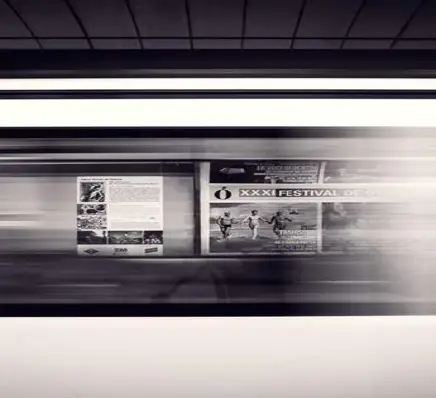
마무리
사파리 초기화는 성능 문제를 해결하고 쾌적한 웹 서핑 환경을 조성하기 위한 좋은 방법입니다. 정기적으로 이러한 초기화 작업을 진행하면 브라우저의 속도와 안정성을 높일 수 있습니다. 위에서 설명한 단계를 통해 손쉽게 초기화를 시도해 보시기 바랍니다. 브라우저 사용 중 발생하는 문제를 효과적으로 해결하여 더 나은 온라인 경험을 누리시길 바랍니다.
자주 찾는 질문 Q&A
사파리 초기화를 하면 어떤 데이터가 삭제되나요?
초기화를 수행하면 방문 기록, 캐시, 쿠키와 같은 저장된 데이터가 삭제됩니다. 이는 웹사이트 로그아웃을 유발할 수 있으니 주의가 필요합니다.
사파리 초기화 후에도 문제가 계속되면 어떻게 해야 하나요?
초기화에도 불구하고 문제가 지속된다면 다른 원인이 있을 수 있습니다. 이 경우 추가적인 고급 설정이나 다른 해결 방법을 찾아보는 것이 좋습니다.